
Sadržaj:
- Autor John Day [email protected].
- Public 2024-01-30 09:37.
- Zadnja promjena 2025-01-23 14:47.

Ovaj će vam vodič pomoći u izradi praktične verzije Autostoperskog vodiča po galaksiji pomoću offline verzije Wikipedije i aplikacije Kiwix za android. Kiwix vam omogućuje da koristite mnogo različitih sadržaja izvan mreže, poput Tedovih razgovora i Projekta Gutenberg koristeći poseban. ZIM format datoteke. Jedino ograničenje je lokalna pohrana na vašem uređaju. Ovaj Instructable pokrivat će postavljanje Wikipedije, ali svi ostali kompatibilni sadržaji slijede iste korake.
Materijali:
- Micro SD kartica velikog kapaciteta. Išao sam sa SanDiskom od 64 GB.
-
Android tablet s utorom za Micro SD karticu
Otišao sam s Nook tabletom 7"
-
Omot tableta s natpisima "Ne paniči" ispisanim velikim prijateljskim slovima na prednjoj strani.
Našao sam jedan na Etsyju koji se prilično uklapao u kutak
Što se tiče tableta:
Preporučujem da pronađete relativno novi tablet koji može pokrenuti najnoviju verziju androida. Neki od super jeftinih tableta možda nemaju utor za Micro SD karticu. Nook je savršeno odgovarao veličini i cijeni.
Mogli biste koristiti i iPad ili iPhone, ali oni nemaju utor za SD karticu, pa ćete možda koristiti svu ugrađenu pohranu. Postoje priključci za SD kartice za iPad, ali morate pronaći način da ga ugurate u poklopac tableta. Ako želite da ovaj tablet bude trajno posvećen ovom projektu, iPad bi u svakom slučaju mogao biti preskup za ovo.
Što se tiče naslovnice:
Našao sam jedan na Etsyju koji je otprilike odgovarao mom tabletu. Mislim da je ovo mjesto gdje biste mogli postati zaista kreativni. Ako možete izdubiti knjigu i napraviti prilagođenu naslovnicu, vaša bi mogla izgledati stvarno cool i jedinstvena.
Korak 1: Postavite svoj tablet

Slijedite upute za postavljanje vašeg tableta i ažurirajte ga na najnoviju verziju Androida.
Umetnite Micro SD karticu. Možda ćete biti upitani da formatirate SD karticu tako da radi samo s vašim tabletom. Nook će definitivno prikazati ovaj upit. Odaberite opciju koja vam omogućuje prijenos datoteka između uređaja. Ostale tablete mogu imati malo drugačije upute.
Idite u trgovinu Google Play i instalirajte Kiwix. Aplikacija Wikipedia iz Zaklade Wikimedia također čita Zim datoteke. Mogli biste preuzeti oboje i odlučiti koji vam se sviđa.
Korak 2: Preuzmite datoteke

Kiwix nudi mnogo sadržaja za preuzimanje koji je već u. ZIM formatu datoteke. "Laka" verzija engleske Wikipedije ima samo 20 GB. Ovo je tekstualna verzija bez slika. Odabrao sam to za svoj projekt.
Preporučujem korištenje običnog računala za preuzimanje vašeg sadržaja, a zatim prenesite ono što želite na mikro SD karticu. Ako vaše računalo nema utor za SD karticu, možda ćete morati nabaviti adapter za USB. Provjerite imate li dobru internetsku vezu i držite računalo budnim tijekom cijelog preuzimanja. Ovisno o vašoj vezi, možda ćete imati vremena pogledati najnoviji film Autostoperski vodič kroz galaksiju!
Kada završite, prenesite datoteku na mikro SD karticu. Izvadite Mico SD karticu i umetnite je u tablet.
Korak 3: Učitajte ZIM datoteku u Kiwix
Na tabletu otvorite aplikaciju Kiwix i otvorite padajući izbornik u gornjem desnom kutu predstavljen s 3 okomite točke. Na izborniku odaberite "Preuzmi sadržaj". Na gornjem izborniku odaberite "Uređaj". Trebali biste vidjeti ZIM datoteke/e s mikro SD kartice na popisu.
Sada biste trebali vidjeti naslovnu stranicu Wikipedije. Na vrhu zaslona postoji opcija pretraživanja za traženje različitih članaka. Igrajte se sa sučeljem i uživajte u offline Wikipediji!
Korak 4: Umetnite tablet u poklopac

Stavite tablet u omot i gotovi ste!
Sada uzmite ručnik, napravite Pan Galactic Gargle Blaster i uživajte u svom novom vodiču po galaksiji!
Preporučeni:
Vodič 30A Kočioni upravljač kočnice motora pomoću mikro četke pomoću servo testera: 3 koraka

Vodič 30A Kočioni motor kočnice motora pomoću motorne četke pomoću servo testera: Specifikacija: Regulator brzine četke 30A. Funkcija: naprijed, natrag, kočnica Radni napon: 3.0V --- 5.0V. Struja (A): 30A BEC: 5V/1A Frekvencija upravljačkog programa: 2KHz Ulaz: 2-3 Li-Po/Ni-Mh/Ni-cd 4-10 ćelija Stalna struja 30A Maks. 30A <
Kretanje kroz povezani popis pomoću rekurzije - Java: 12 koraka
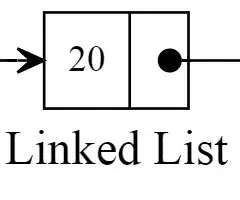
Krećite se kroz povezani popis pomoću rekurzije - Java: Dobro došli, i hvala vam što ste odabrali ovaj skup uputa koji će vam pokazati kako stvoriti rekurzivnu funkciju. Osnovno java znanje potrebno je za razumijevanje koraka koji će se provesti. Sveukupno, ovaj proces u 12 koraka ne bi trebao više trajati
Cjeloviti vodič za uporabu osjetnika vlage tla W/ Praktični primjer: 7 koraka

Cjeloviti vodič za korištenje osjetnika vlage tla W/ Praktičan primjer: Ovaj i druge nevjerojatne vodiče možete pročitati na službenoj web stranici ElectroPeak -a Pregled U ovom vodiču naučit ćete kako koristiti senzor vlage u tlu. Navedeni su i praktični primjeri koji će vam pomoći da savladate kôd. Što ćete naučiti: Kako tlo
Prođite kroz RGB LED kroz spektar boja pomoću Raspberry Pi 2 i izgrebite: 11 koraka

Prođite kroz RGB LED kroz spektar boja pomoću Raspberry Pi 2 i grebanja: Bilješke o ažuriranju 25. veljače 2016 .: Poboljšao sam program Scratch i redizajnirao instrukcije. Bok dečki, s ovim projektom sam htio upotrijebiti Scratch za kretanje kroz RGB LED kroz spektar boja. Postoji mnogo projekata koji to rade s t
Cjeloviti vodič kroz zatvoreni IPod slomljeni zatvor: 7 koraka

Cjeloviti vodič kroz zatvoreni IPod slomljen iz zatvora: Ovaj Instructable pokazat će vam kako prilagoditi iPhone ili iPod touch sa softverom za zatvaranje. *** Odricanje od odgovornosti *** Zatvor koji koči vaš iPhone ili iPod touch deaktivirat će jamstvo na njega, pa ako se pokvari, nećete dobiti drugo
